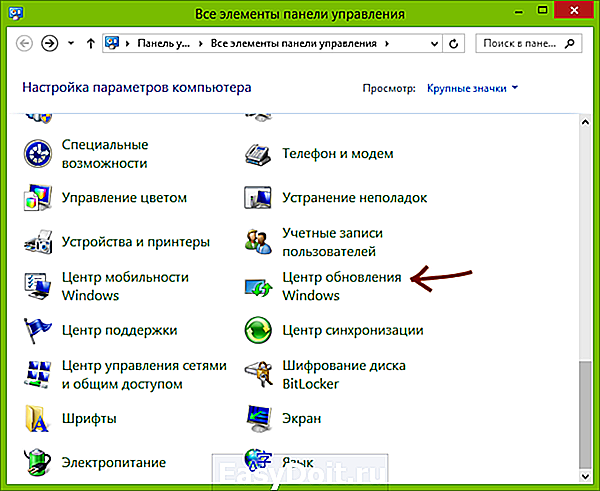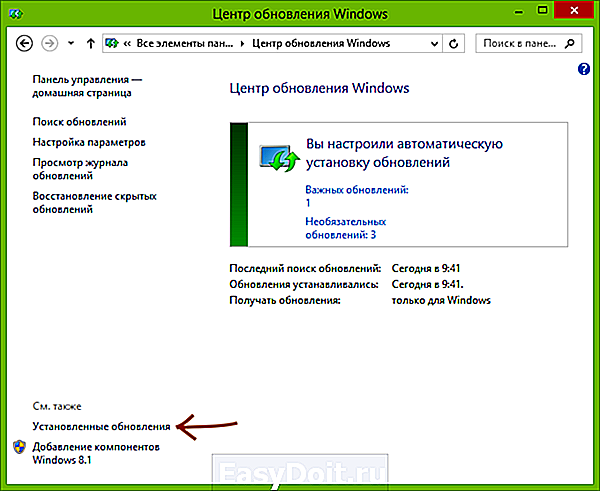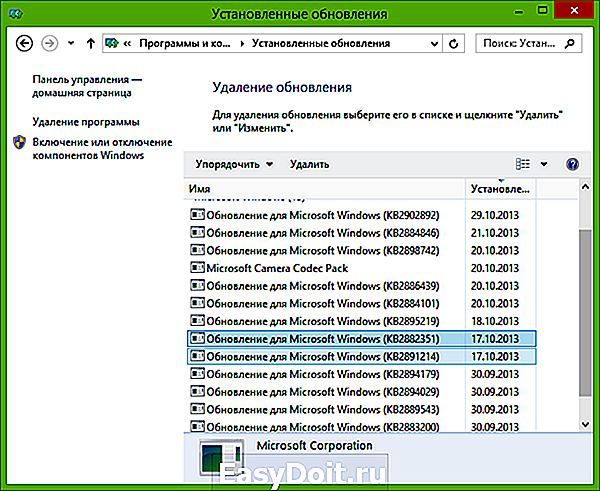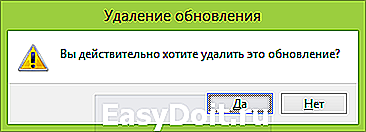Не загружается Windows после установки обновлений
Не загружается Windows после установки обновлений
Ежемесячно каждый второй вторник Microsoft выпускает новую порцию обновлений для своих операционных систем, которые устанавливаются на всех компьютерах через службу обновлений Windows (обновления получаются с серверов Windows Update), внутренний WSUS или вручную с помощью msu / cab файлов. В большинстве случае обновления исправляют определенную уязвимость или проблему (баг) Windows или других продуктов. Однако в некоторых случаях новые обновления могут вызвать различные проблемы в системе (из-за неполноценного тестирования, ошибки инженеров, несовместимостью с железом и т.д.), и установленное обновление нужно удалить. Это несложно сделать ( см. статью Все способы удаления обновлений Windows). Но что же делать, если после установки обновления система не загружается, отображая синий экран смерти (BSOD)? В этой статье мы рассмотрим, как раз такой случай: как удалить проблемные обновления в Windows 10/8/7, если система не загружается.
В первую очередь проверьте, загружается ли система в одном из безопасных режимов (в Windows 10 / 8 для запуска Safe Mode достаточно 3 раза подряд прервать загрузку системы кнопкой отключения питания).
Если Windows после кривого обновления не загружается и в безопасном режиме, нужно загрузиться с любого доступного диска или флешки: это может быть как среда восстановления Windows (WinRE), установочный диск Windows, ERD (он же MSDaRT 10) или другой загрузочный диск.
В нашем случае, я загружу компьютер с установочного диска Windows 10 x64.
На втором экране с приглашением начать установку нужно нажать кнопку Repair Computer или нажать сочетание клавиш Shift+F10.
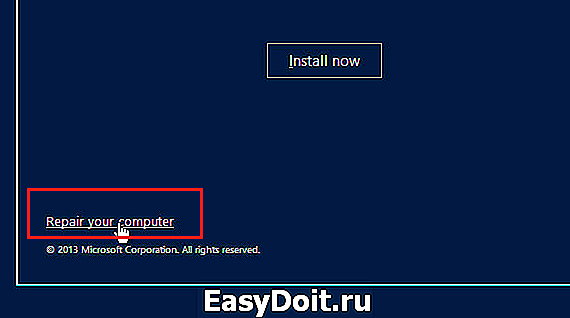
В первом случае выберите Troubleshoot -> Command Prompt (Командная строка).
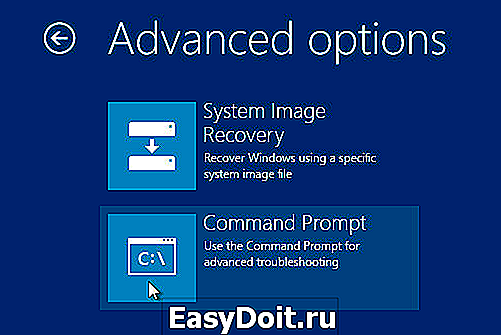
В открывшемся окне командной строки нужно определить букву диска, которая назначена вашему системному разделу с Windows (это может быть не диск C:).
Выполите команду: DISKPART
Выведите список разделов в системе: list volume
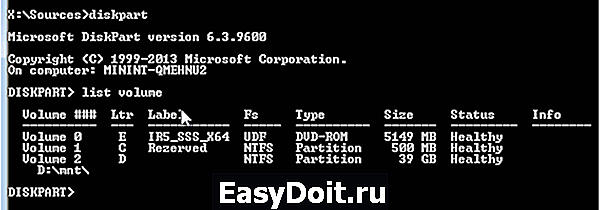
Завершите сеанс diskpart командой: exit
В нашем примере видно, что системному диску присвоена буква D:.
Выведем список пакетов, установленных в системе, которая находится на указанном диске:
DISM /Image:D: /Get-Packages /format:table
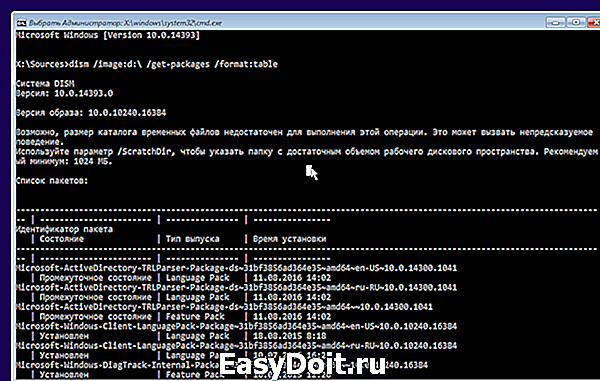
Если вы знаете какое конкретно обновление (KB) вызвало проблему, его номер можно использовать в качестве фильтра:
DISM /Image:D: /Get-Packages /format:table | find “4056887”
Или можно отфильтровать список по дате установке:
DISM /Image:D: /Get-Packages /format:table | find “18.01.2018”
DISM /Image:D: /Get-Packages /format:table > d:updates.txt
Notepad d:updates.txt
С помощью следующей команды можно удалить обновление:
DISM /Image:D: /Remove-Package /PackageName:Package_for_KB4056887
Если вы точно не знаете, какое конкретное обновление вызвало проблему, по-очереди удалите все недавно установленные пакеты (с перезагрузкой и проверкой работы системы).
После удаления кривого «обновлений» попробуйте загрузить Windows в обычном режиме. Система должна загрузится нормально
В том случае, если у вас имеется диск восстановления MSDaRT, удалить обновления еще проще. Достаточно загрузится с диска MSDaRT (разрядность должна совпадать), выбрать Диагностика -> Microsoft Diagnostics and Recovery Toolset. В списке утилит нужно выбрать Hotfix Uninstall (Удаление исправлений).
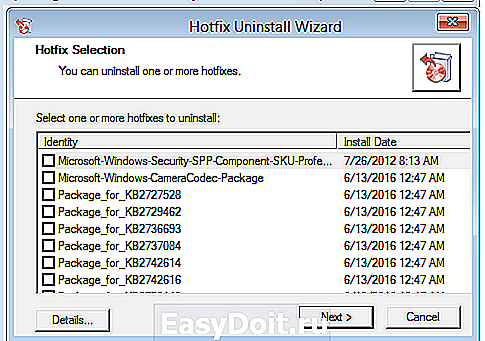
Просто выделяете какие обновления нужно удалить и нажимаете Далее.
winitpro.ru
Как удалить обновления Windows 7 и Windows 8
 По разным причинам может возникнуть необходимость удалить установленные обновления Windows. К примеру, может случиться, что после автоматической установки очередного обновления перестала работать какая-либо программа, оборудование или стали появляться ошибки.
По разным причинам может возникнуть необходимость удалить установленные обновления Windows. К примеру, может случиться, что после автоматической установки очередного обновления перестала работать какая-либо программа, оборудование или стали появляться ошибки.
Причины могут быть разными: к примеру, некоторые обновления могут вносить изменения в ядро операционной системы Windows 7 или Windows 8, что может повлечь за собой неправильную работу каких-либо драйверов. В общем-то, вариантов неприятностей много. И, несмотря на то, что я рекомендую устанавливать все обновления, а еще лучше предоставить это делать ОС самостоятельно, не вижу причины, чтобы не рассказать, как их удалить. Возможно вам также пригодится статья Как отключить обновления Windows.
Удаление установленных обновлений через панель управления
Для того, чтобы удалить обновления в последних версиях Windows 7 и 8, вы можете воспользоваться соответствующим пунктом в Панели управления.
- Зайдите в панель управления — Центр обновления Windows.

- Слева внизу выберите ссылку «Установленные обновления».


- В списке вы увидите все установленные на данный момент обновления, их код (KBnnnnnnn) и дату установки. Таким образом, если ошибка стала проявлять себя после установки обновлений в конкретную дату, этот параметр может помочь.

- Вы можете выбрать обновление Windows, которое нужно удалить и нажать соответствующую кнопку. После этого нужно будет подтвердить удаление обновления.

По завершении вам будет предложено перезагрузить компьютер. Меня иногда спрашивают, нужно ли перезагружать его после каждого удаленного обновления. Отвечу: я не знаю. Вроде бы, ничего страшного не происходит, если это сделать после того, как нужное действие произведено над всеми обновлениями, но насколько это правильно у меня уверенности нет, так как я могу предположить некоторые ситуации, в которых не перезагрузка компьютера может вызвать сбои при удалении очередного обновления.
С этим способом разобрались. Переходим к следующему.
Как удалить установленные обновления Windows с помощью командной строки
В Windows присутствует такой инструмент как «Автономный установщик обновлений». Вызвав его с определенными параметрами из командной строки, вы можете удалить конкретное обновление Windows. В большинстве случаев, для удаления установленного обновления используют следующую команду:
в которой kb:2222222 — это номер обновления, которое нужно удалить.
А ниже — полная справка по параметрам, которые можно использовать в wusa.exe.
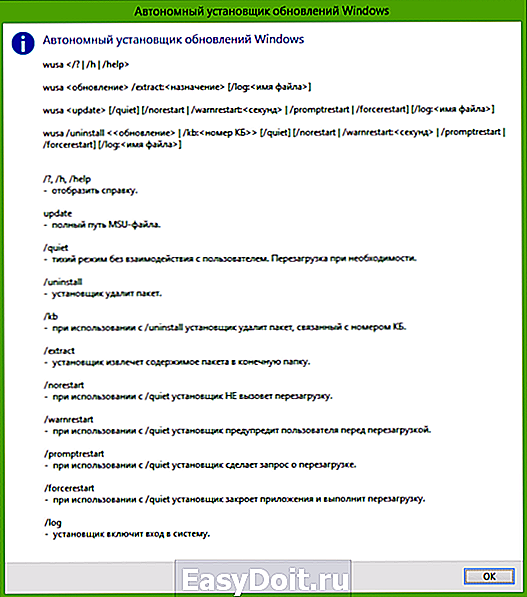
Параметры для работы с обновлениями в Wusa.exe
Вот и все об удалении обновлений в операционной системе Windows. Напомню, в начале статьи была ссылка на информацию об отключении автоматического обновления, если вдруг эта информация вам интересна.
А вдруг и это будет интересно:
Почему бы не подписаться?
Рассылка новых, иногда интересных и полезных, материалов сайта remontka.pro. Никакой рекламы и бесплатная компьютерная помощь подписчикам от автора. Другие способы подписки (ВК, Одноклассники, Телеграм, Facebook, Twitter, Youtube, Яндекс.Дзен)
08.08.2016 в 15:18
Здравствуйте.
Возможно ли удаление обновления KB2976978?
Если да, то как?
Обновление вшито в официальный образ 8.1.
Описанными в статье средствами не получается:
Заранее благодарен!
09.08.2016 в 09:39
Здравствуйте. Сам не экспериментировал, но сейчас бегло поглазел по американским форумам (там обычно больше информации + есть официальные представители Майкрософт) на тему конкретно этого обновления и, судя по всему, его вообще нельзя удалить.
09.08.2016 в 18:25
Дмитрий, спасибо.
Бог с ним, буду с этим КВ.
22.10.2016 в 15:36
Попробовал удалить kb:3075249 kb:3068708 kb:3080149 не даёт система удалить их, откуда прилетели ? Всё отключено в системе, как вирус, меры принял, но всё равно подхватил
16.03.2017 в 06:54
Добрый день.
Вопрос по удалению обновления на 7-ке.
В журнале установленных указаны несколько успешных обновлений, которые мне нужно удалить, а во вкладке «установленные обновления» их нет.
При удалении в командной строке они не находятся и, соответственно, не удаляются.
Но в журнале установленных обновлений они указаны!
Как бы их удалить?
Спасибо.
16.03.2017 в 08:43
Здравствуйте. Сейчас сходу по 7-ке ответить не могу, но как вариант: в CCleaner в утилите очистки по-моему можно было удалить те обновления, которые не удалялись стандартными путями
11.04.2017 в 19:37
Здравствуйте. Подскажите пожалуйста. Я загрузился с диска. Открыл командную строку. Прописал команду «wmic qfe list». Она не срабатывает. Хотя при рабочей операционной системе, список выдавался без проблем. Возможно, это связано с тем, что командная строка работает вне операционной системы? Эту команду ввел, как вы уже поняли, для того, чтобы узнать последние установленные обновления. Подскажите, пожалуйста, как можно решить данную проблему? С чем это связано? Заранее благодарен.
12.04.2017 в 10:27
Здравствуйте. Да, связано именно с тем, что команда в вашем случае запускается не для установленной системы, а для запущенной с диска. Попробуйте в безопасном режиме, а не с диска.
19.04.2018 в 19:07
Удалил все ещё чёрный экран
15.06.2018 в 23:09
как удалить обновление с компьютера — в журнале обновлений они есть (скриншот), а когда перехожу в Удаление Обновлений их нет?
сутки боролся этой гадостью — думал винду придется переустанавливать
вроде справился, но для надежности хотелось бы грохнуть эти файлы с обновой. что посоветуете?
16.06.2018 в 10:19
Здравствуйте.
Это не обновления Windows, а обновления определений антивируса Защитник Windows и в удалении обновлений они не отображаются.
04.07.2018 в 10:41
Здравствуйте!
Появилось обновление КБ915597 (именно КБ, а не КВ) Я понял, что это обновление определения антивируса Защитник Windows. Если ранее обновление КВ915597 устанавливал и на систему это никак отрицательным образом не сказывалось. И выходило оно регулярно через день два, но последнее время его не было (последний раз устанавливал 13.06.2018). То с этим КБ915597 почему-то возникли сомнения. Не могли бы Вы чуть подробней объяснить что это за обновление КБ915597 и отличается ли оно от КВ915597? Не повлияет ли это на работоспособность системы или каких-либо программ? Пока, на всякий случай, скрыл это обновление.
Система Windows 7. Спасибо!
p.s. Прошу прощения, если вопрос глупый.
04.07.2018 в 10:48
Насколько я понимаю, не отличается, возможно просто стали их так обозначать для русскоязычных систем. Но посмотреть мне сейчас не на чем, чтобы точно ответить.
04.07.2018 в 11:16
Спасибо за быстрый ответ!
По всей видимости Вы правы. После скрытия этого КБ (на русском языке) тут же появилось КВ (на английском) именно его я и установил как обычно. Проблем не наблюдаю : )
Примечание: после отправки комментария он не появляется на странице сразу. Всё в порядке — ваше сообщение получено. Ответы на комментарии и их публикация выполняются ежедневно днём, иногда чаще. Возвращайтесь.
remontka.pro
Не загружается Windows 7 – все способы восстановлении запуска Виндовс и исправления ошибок

Несмотря на популярность Windows 7 среди пользователей, в системе часто возникают серьёзные сбои и ошибки, которые могут стать причиной потери важных файлов и настроек. Рассмотрим, почему не загружается Windows 7 и как вы можете решить неполадку самостоятельно.
Почему возникают проблемы с загрузкой Windows 7?
Не загружается Windows 7 по разным причинам. Медленное включение может свидетельствовать как о единовременном сбое, так и о фатальной ошибке в системе.
Распространённые причины:
- Неправильная установка ОС. Возможно, вы установили систему на жесткий диск, который уже содержит другую ОС. В этом случае происходит конфликт загрузчиков, поэтому Windows 7 и не включается;
- Прошлый сеанс работы завершился появлением синего экрана смерти. В этом случае рекомендуется восстановить систему с помощью резервной копии или сделать сброс всех настроек;
- Сбой в драйвере загрузчика. Если он работает с перебоями, Windows 7 долго загружается или включается через раз;
- Зависание системы на этапе загрузки также может быть следствием сбоя в работе жесткого диска. Вспомните, возможно во время прошлых сеансов вы пытались изменять название разделов или саму структуру диска, удаляли системные файлы?
- Проблемы с видеокартой. Если вы слышите мелодию включения, но на экране не появляется картинка, это свидетельствует о проблемах с видеокартой;
- Заражение компьютера вирусами. Они могут влиять на загрузчик и не позволять системе запуститься;
- Недавняя установка обновлений. Возможно, программный пакет не совместим с характеристиками вашего компьютера;
- Использование приложений-ускорителей. Специальные программы для разгона процессора могут еще больше усугубить ситуацию. В результате, Windows 7 не загружается. Вернуть работоспособность ПК можно только через полный сброс настроек или через меню БИОС;
- Много программ запускается при включении ОС. Если системная папка «Автозагрузка» содержит большое количество положений, во время загрузки рабочего стола ОС зависает или очень долго загружается;
- Проблемы с загрузчиком. В ОС могут быть повреждены исполняемые файлы, которые отвечают за запуск системы. Также, в БИОСе может быть нарушена очередь включения устройств и вместо ОС сначала запускается дисковой накопитель;
- Аппаратные неисправности. Сюда относят поломки материнской платы, некорректное подключение шин, проблемы с монитором. Если программные способы решения не устранили неполадку, рекомендуем обратиться за помощью в сервисный центр.
Удаление программ из Автозагрузки
Наиболее простой вариант проблем с запуском Windows 7 – это слишком большое количество приложений, которые добавлены в папку «Автозагрузка». Эта директория определяет, какие приложения будут запущены сразу после появления на экране рабочего стола Виндовс.
Когда вы устанавливаете программу и принимаете лицензионное соглашение, советуем открыть поле «Дополнительные параметры». В нем может быть прописана установка дополнительного ПО (различные утилиты от Яндекс, Mail.ru), которое захламляет систему. Все эти утилиты добавляются в автозагрузку и включение Windows 7 замедляется в несколько раз.
Если не загружается Windows 7 на ноутбуке и система зависает через несколько минут после появления рабочего стола, в первую очередь советуем самостоятельно отредактировать содержимое Автозагрузки. Следует помнить, что нельзя удалять из списка абсолютно все программы. Системные службы, подключенная клавиатура, мышка принтер, колонки, все эти элементы должны обязательно загружаться вместе с ОС.
smartbobr.ru
Почему не запускается Windows 7
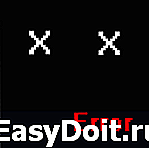 Нередкий вопрос пользователей компьютеров — почему не запускается или не стартует Windows 7. При этом также достаточно часто какая-либо дополнительная информация в вопросе отсутствует. Поэтому я подумал, что будет хорошей идеей написать статью, в которой будут описаны наиболее частые причины, по которым могут возникнуть проблемы при запуске Windows 7, ошибки, которые пишет ОС, и, разумеется, способы их исправить. Новая инструкция 2016: Не запускается Windows 10 — почему и что делать.
Нередкий вопрос пользователей компьютеров — почему не запускается или не стартует Windows 7. При этом также достаточно часто какая-либо дополнительная информация в вопросе отсутствует. Поэтому я подумал, что будет хорошей идеей написать статью, в которой будут описаны наиболее частые причины, по которым могут возникнуть проблемы при запуске Windows 7, ошибки, которые пишет ОС, и, разумеется, способы их исправить. Новая инструкция 2016: Не запускается Windows 10 — почему и что делать.
Может оказаться, что ни один вариант Вам не подходит — в этом случае оставьте комментарий к статье с вашим вопросом, а я постараюсь ответить поскорее. Сразу отмечу, что не всегда имею возможность моментально давать ответы.
Ошибка Disk boot failure, insert system disk and press Enter
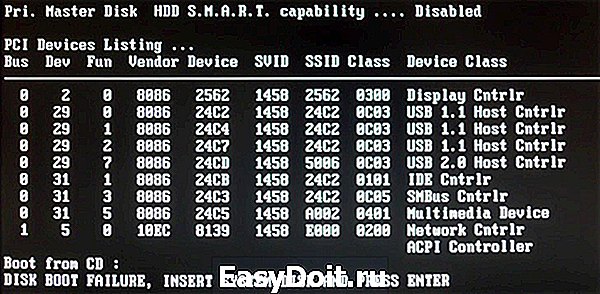
Одна из самых распространенных ошибок: после включения компьютера вместо за грузки Windows вы видите сообщение об ошибке: Disk Boot Failure. Это говорит о том, что тот диск, с которого попыталась запуститься система, на ее взгляд, не является системным.
Это может быть вызвано разными причинами, наиболее распространенные из которых (после описания причины сразу дано решение):
- В DVD-ROM вставлен диск, или вы подключили USB флешку к компьютеру, при этом BIOS настроен таким образом, что установил этот накопитель используемым для загрузки по умолчанию — вследствие этого и не запускается Windows. Попробуйте отключить все внешние накопители (включая карты памяти, телефоны и фотоаппараты, заряжаемые от компьютера) и вытащить диски, после этого попробуйте включить компьютер снова — вполне вероятно, что Windows 7 запустится нормально.
- В BIOS выставлена неверная очередность загрузки — в этом случае, даже если были выполнены рекомендации из способа выше, это может не помочь. При этом отмечу, что если, к примеру, сегодня утром Windows 7 запускался, а сейчас нет — то все равно следует проверить этот вариант: настройки BIOS могут сбиться из-за севшей батареи на материнской плате, из-за сбоев электропитания и от статических разрядов. При проверке настроек убедитесь, что системный жесткий диск определяется в BIOS.
- Также, при условии, что система видит жесткий диск вы можете воспользоваться инструментом восстановления запуска Windows 7, о чем будет написано в самом последнем разделе этой статьи.
- Если жесткий диск не определяется операционной системой — попробуйте, если имеется такая возможность, отсоединить его и заново подключить, проверив все соединения между ним и материнской платой.
Возможны и другие причины возникновения данной ошибки — например проблемы с самим жестким диском, вирусы и т.д. В любом случае, рекомендую попробовать все, что описано выше, а если это не поможет — перейти к последней части данного руководства, где описан еще один способ, который применим почти во всех случаях, когда Windows 7 не хочет запускаться.
Ошибка BOOTMGR is missing
Еще одна ошибка, в связи с которой вы не можете запустить Windows 7 — сообщение BOOTMGR is missing на черном экране. Данная проблема может быть вызвана самыми различными причинами, включая работу вирусов, самостоятельные ошибочные действия, изменяющие загрузочную запись жесткого диска или даже физические проблемы на HDD. Очень подробно о том, как исправить проблему я написал в статье Ошибка BOOTMGR is missing в Windows 7.
Ошибка NTLDR is missing. Press Ctrl + Alt + Del to restart
По своим проявлениям и даже по способу решения данная ошибка в чем-то похожа на предыдущую. Для того, чтобы убрать это сообщение и возобновить нормальный запуск Windows 7, воспользуйтесь инструкцией Как исправить ошибку NTLDR is missing.
Windows 7 запускается, но показывает только черный экран и указатель мыши
Если после запуска Windows 7 не загружается рабочий стол, меню пуск, а все что вы видите — это только черный экран и курсор, то эта ситуация также достаточно легко поправимо. Как правило, она возникает после самостоятельного или с помощью антивирусной программы удаления вируса, когда при этом вредоносные действия, им совершенные не были в полной мере исправлены. О том, как вернуть загрузку рабочего стола вместо черного экрана после вируса и в других ситуациях Вы можете прочесть здесь.
Исправление ошибок запуска Windows 7 с помощью встроенных утилит
Часто, если Windows 7 не запускается из-за изменений в аппаратной конфигурации, неправильного выключения компьютера, а также из-за других ошибок, при запуске компьютера вы можете увидеть экран восстановления Windows, на котором можно попробовать восстановить запуск Windows. Но, даже если этого не происходит, если вы нажмете F8 сразу после загрузки BIOS, но еще до начала загрузки Windows 8, вы увидите меню, в котором можно запустить пункт «Устранение неполадок компьютера».

Вы увидите сообщение о том, что идет загрузка файлов Windows, а после этого — предложение выбрать язык, можно оставить русский.

Следующий шаг — войти под Вашим аккаунтом. Лучше использовать учетную запись Администратора Windows 7. Если вы не задавали пароль, то оставьте поле пустым.

После этого вы попадете в окно восстановления системы, где можно запустить автоматический поиск и исправление проблем, мешающих запуску Windows, кликнув по соответствующей ссылке.
После поиска проблем, утилита может автоматически исправить ошибки, по причине которых Windows не хочет запускаться, а может и сообщить о том, что каких-либо проблем не обнаружено. В этом случае, вы можете воспользоваться функциями восстановления системы, если операционная система перестала запускаться после установки каких-либо обновлений, драйверов или чего-то еще — это может помочь. Восстановление системы, в общем-то, интуитивно понятно и может помочь быстро решить проблему с запуском Windows.
На этом все. Если вы не нашли решения именно вашей ситуации с запуском ОС, оставьте комментарий и по возможности подробно опишите, что именно происходит, что предшествовало ошибке, какие действия уже были опробованы, но не помогли.
А вдруг и это будет интересно:
Почему бы не подписаться?
Рассылка новых, иногда интересных и полезных, материалов сайта remontka.pro. Никакой рекламы и бесплатная компьютерная помощь подписчикам от автора. Другие способы подписки (ВК, Одноклассники, Телеграм, Facebook, Twitter, Youtube, Яндекс.Дзен)
31.07.2018 в 17:01
Такая проблема: винд 7 загружается, доходит до анимации загрузки, где появляется логотип, после немного тупит, и идёт на перезагрузку со средством восстановления, которое ничего не даёт, как поступить?
31.07.2018 в 20:18
Проверить, запускается ли безопасный режим. Если да, там попробовать точки восстановления.
02.09.2018 в 22:45
Также проблема только и безопасный режим не запускает
06.05.2019 в 12:07
Зайдите в bios и смените режим для sata с ide на ahci.
05.08.2018 в 20:30
Все сделала как написано выше. Но ничего не происходит. Прихожу к тому откуда уходила.
21.08.2018 в 22:04
Проблема такова
Седьмой винд начинает запуск дело доходит до анимации появления логотипа (тот где сначала шарики появляются и складываются во флаг)
Но сама анимация не начинается есть лишь надписи Microsoft Windows
Потом открывается восстановление запуска и обламывается не найдя причин.
Восстановление системы не завершается мол ошибка в процессе.
Smartfixtool не помог
Образа системы нет
Диагностика бесполезна
Не могу войти в безопасный режим (когда экран черный с вариантами запуска, у меня лишь один вариант «windows 7»)
Что мне теперь делать?
Я что-то пытаюсь с командной строкой но не рискую а сброс пока делать не хочу.
22.08.2018 в 11:43
Сделайте где-то флешку с 7-кой в той же разрядности, что у вас стоит, загрузитесь с неё. На втором экране (после выбора языка) внизу слева нажмите «восстановление системы». Проверьте, быть может точки восстановления там есть.
11.04.2019 в 10:34
Все тоже самое только контрольная точка есть, но загружать ее компьютер не хочет и пишет что недостаточно памяти на диске, что делать в такой ситуации?
12.04.2019 в 09:37
А в действительности достаточно места? Просто я встречал не раз такое, что у человека действительно места впритык, приходит обновление 7-ки, происходит сбой из-за недостатка места, приходится обращаться к точкам восстановления, а они не работают и дело действительно в недостатке пространства на системном разделе диска.
31.08.2018 в 13:09
Всё делаю как описанно в статье. Дохожу до,
Средство восстановление запуска проводит диагностику системы : Устранение неполадок .
И всё далее комп часами устраняет ошибки .
25.09.2018 в 02:56
Спасибо Вам огромное !
26.09.2018 в 19:09
Такая проблема: 7 винда, включаю компьютер и он зависает в самом начале. Есть надписи:
AMIBIOS (C) 2006 American Megatrends, Inc.
A780LB (78LFU613 BF) BIOS Date: 06/13/12
CPU : AMD Athlon(tm) 64 X2 Dual Core Processor 4200+
Speed : 2.20 GHz. Count : 2
DCTO = 667 MT/s
Press DEL to run Setup
Press F9 for BBS POPUP
Press F12 for BIOS POST Flash
1 AMD North Bridge, Rev F2
Initializing USB Controllers…
И все. После этого ничего не происходит. Просто зависает на этом и не получается ничего нажать, потому что он не распознает клавиатуру. Если продолжает usb устройства, все равно. Чтобы я не написала — реакции ноль. Что мне с этим делать?
27.09.2018 в 12:35
Здравствуйте.
Попробуйте всё от USB отключить, даже клавиатуру с мышью и посмотреть, как он себя в этом случае поведет.
14.11.2018 в 15:30
День добрый винда 7 грузится только до флага и стрелочка и темный экран. Диспетчер не вызывается какие варианты есть у меня зараннее спасибо.
15.11.2018 в 13:03
Есть соображения после чего проблема возникла?
Один из вариантов: загрузиться с загрузочной флешки с 7-кой, и на втором экране после выбора языка нажать «восстановление системы», а затем попробовать точки восстановления.
30.09.2018 в 08:46
Здравствуйте, вчера комп работал отлично, а сегодня включается, но на экране пишет что нет видео сигнала, притом системник гудит загружается. Посоветуйте пожалуйста что можно сделать.
30.09.2018 в 09:51
09.10.2018 в 21:17
Здравствуйте. Случилась такая проблемка: обновил win 7 … Перестала запускаться система… Далее погуглив нашёл как удалить обновления при помощи командной строки (по одному обновлению) отняло очень не мало времени. После запустить так и не удалось… Установил новую win 7 но уже на другой жёсткий диск. Вопрос: как запустить старую не работающую Винду.
P. S. Запускать через Биос пробовал… Новую запускает… Старую только до анимации загрузки кругляшков в окно и на перезагрузку(
10.10.2018 в 07:33
Вы можете попробовать
1. Точки восстановления системы: грузимся с флешки с Windows 7, на втором экране внизу слева жмем «восстановление системы» и далее.
2. попробовать восстановить реестр старой 7-ки (погуглите)
10.10.2018 в 22:13
Большое спасибо за совет. Да вот только флэшки загрузочной нет( попробую что то с реестром поколдовать… Но я уж очень слаб в таких вопросах(
14.10.2018 в 00:09
Перед выключении компа случайно кликнул иконку на экране и стал устанавливаться браузер Chromium. Прервал установку и выключил комп. Утром загрузка прошла только до логотипа и появилось сообщение об отсутствии сигнала. Запускается в безопасном режиме и работает нормально. Строки «Устранения неполадок компьютера» в меню при нажатии F8 нет. Что интересно на момент перед выключением компа (установка программы) создалась контрольная точка системы, но откат на неё проблемы не решает. Есть на внешнем диске папка «Backup Files 2018-10-07 230000»
Что делать?
14.11.2018 в 12:46
Здравствуйте.
Ноутбук асус после аварийного отключения (аккумулятор старый и больной, бывает резко отключает ноут), в общем при включении ноута показывает сначала лого асус, после чёрный экран с нижним подчеркиванием в верхнем левом углу (обычно дальше шла загрузка виндовс) а тут дальше перезагрузка и так снова и снова по такому же сценарию.
В чём проблема? Винт накрылся или винда слетела? Спасибо.
14.11.2018 в 13:21
Здравствуйте. И то и другое возможно. Но скорее загрузчик накрылся.
18.11.2018 в 18:17
Здравствуйте, у меня нелицензионная 7 винда. Один раз запустилась с чёрным экраном, я решил перезапустить компьютер. А он вообще перестал на рабочий стол выкидывать, сразу как только компьютер включаю, самостоятельно включается восстановление запуска и через буквально 10 секунд пишет, что не может восстановить этот компьютер. Помогите пожалуйста.
19.11.2018 в 13:47
Можно попробовать использовать точки восстановления, если они есть: где-то на другом компьютере создайте загрузочную флешку с 7-кой, загрузитесь с неё и на втором экране (после выбора языка) внизу слева нажмите «Восстановление системы».
21.12.2018 в 18:40
Не запускается виндовс 7 останавливается на окошке где квадратной значок виндовс четырёх цветный а при способе запустить меню с восстановления останавливается на черном экране. Что делать?
22.12.2018 в 10:17
А после чего это произошло?
Можно загрузиться с флешки с Windows 7 и там, на втором экране (после выбора языка) внизу слева нажать «восстановление системы», а затем попробовать использовать точки восстановления.
03.01.2019 в 15:57
Здравствуйте, недавно установила новый драйвер, после чего компьютер стал загружаться только до логотипа «запуск Windows» и все, дальше никак. Я его и перезагружала и все равно так и стоит на этом. Помогите пожалуйста, что делать.
04.01.2019 в 13:03
а работает ли безопасный режим? если да, то там точки восстановления можно использовать.
16.02.2019 в 11:23
А такой вопрос. Безопасный режим работает а вот точка восстановления вроде бы была от 2015. И еще у нас все было ок с компом и вдруг он начал залагивать очень часто. Проц и бп в порядке. Видюху меняли недавно. Раньше лагала в игре cs go (она тянет у меня на высоких) я просто сидел пару минут в браузере и потом все ок но теперь и браузер лагает. Все пробовал. Даже чистил ccleaner-ом и все равно. Даже не знаю что делать
16.02.2019 в 13:46
Тут сходу угадать не берусь. Начал бы я с проверки на вредоносный софт и с изучения процессов в диспетчере задач, есть ли там что-то, что процессор грузит. А… ну и температуры процессора и видеокарты поглядел бы под нагрузкой.
12.01.2019 в 16:12
Здравствуйте, компьютер доходит до логотипа windows и перезагружается. Восстановление запуска не работает безопасный режим тоже. Флешки с windows 7 тоже нет
23.01.2019 в 06:24
Здравствуйте, такая проблема. Скачал программу Alcohol 120. При ее установке потребовалось установить драйвер и перезагрузить компьютер. Все сделал. Перезагрузил. Далее программа выдала ошибку и пришлось переустанавливать прогу. Выдало опять тот же драйвер установить, установил, начал перезагружать и тут вылетело все. Конкретнее: экран запуска пишет что ошибок не нашел, автоматическое восстановление не работает. Как вылечить старичка?
23.01.2019 в 12:59
Здравствуйте.
Где-нибудь добываем загрузочную флешку или диск с 7-кой (если у вас 7-ка), не важно лицензия или нет, какая версия, главное, чтобы разрядность та же была. Грузимся с неё и на экране после выбора языка нажимаем внизу справа «восстановление системы».
Затем пробуем, если есть, использовать точки восстановления.
28.01.2019 в 11:26
Привет! После установки обновлений (не помню каких) вин 7 не запускается. После детекта устройств пишет «boot sequence device configuration change». Доходит до логотипа Вин и все… «восстановление системы» не помогает. Помогите PLS.
28.01.2019 в 12:42
А точно ли из-за обновлений? Не меняли параметров загрузки в БИОС? Никаких новых флешек или дисков не подключили?
23.02.2019 в 00:11
Проблема такова я сидел смотрел видео выскочил синий экран смерти, перезапустил комп работал, потом выключил после этого я не могу его запустить у него чёрный экран нет стрелки мыши и не работают безопасный режим или биос помогите пожалуйста!
23.02.2019 в 09:19
15.03.2019 в 06:59
У меня не получается запустить Windows 7 когда откроется окно запуск windows сразу появляется надпись с синим экраном и компьютер перезапустится Помогите пожалуйста
15.03.2019 в 09:19
А какая-то дополнительная информация на этом экране показывается? Безопасный режим удается запустить?
25.03.2019 в 18:58
Добрый день. Мы часто ноут оставляли включенным, и он сам выключался, обычно сразу после вытаскивания вилки из розетки (старый ноут и батарея). На днях хотела включить, он пытается загрузить виндовс 7, но сначала черный экран с вариантами запуска, обычный и безопасный режимы не загружаются, как-то пробовала загружать с устранением неполадок, нашел проблему, что поврежден жесткий диск. Загрузка доходит до синего экрана с приветствием, потом черный экран со стрелочкой, и так может стоять бесконечно… пробовала запускать диспетчер задач, как описано в вашей статье, но у нас всё стоит правильно. В последний раз, когда ноут загрузился, муж играл в цивилизацию, давно. Что делать?
25.03.2019 в 19:21
Здравствуйте.
А если в диспетчере задач (я так понял он все-таки запускается) запустить новую задачу explorer.exe, то рабочий стол запускается? Если да, то можно попробовать после этого использовать точки восстановления системы (панель управления — восстановление системы).
А если там же новая задача — cmd.exe а затем выполнить проверку диска с помощью chkdsk (подробнее: https://remontka.pro/check-hard-disk-windows/ ) — совсем не исключено, что после частых таких отключений диск и правда оказался поврежден.
26.03.2019 в 07:27
Добрый день. Дмитрий, запустила explorer. Рабочий стол загрузился, но восстановить не получается, вышло сообщение, что на системном диске нет точек восстановления. Попробовала запустить Гугл, вышел синий экран с ошибками, и после этого вариант с explorer.exe в диспетчере задач не работает. Кнопка «ответить» здесь тоже не сработала, поэтому пишу новый комментарий. Безопасный режим также не загружается.
26.03.2019 в 09:56
Здравствуйте.
А после перезагрузки тоже уже через диспечтер задач ничего не запускается? В частности, запустить оттуда cmd.exe, как я писал и выполнить проверку диска на ошибки.
27.03.2019 в 20:48
И снова здравствуйте! Комп отдохнул сутки, сегодня запускается через explorer.exe в диспетчере задач, но выполнить проверку диска не даёт: в командной строке: в ответ на команду chkdsk c: /f /r пишет, что недостаточно привилегий, нужны повышенные права; на offlinescan. .. он пишет, что это недопустимый параметр; на chkdsk Также пишет, что недостаточно привилегий. Зашла в учетные записи пользователей — у нас только одна — «user» с правами администратора. Попробовала проверить через проводник, чтобы при следующей перезагрузке произошла проверка, при перезагрузке мелькнуло 3 строки, не успела даже прочитать, со второй попытки начал проверять. Надеюсь, всё получится.
28.03.2019 в 11:23
Здравствуйте. А если у вас и так уже работает… то не стоит каждый раз проверять диск.
А вот то, что explorer приходится вручную запускать, это можно поправить, вот здесь когда-то писал: https://remontka.pro/ne-zagruzhaetsya-rabochiy-stol/
28.03.2019 в 08:55
Добрый день, спасибо вам огромное! Проверка прошла успешно, и комп нормально загружается, притормаживает, как и раньше, но это уже от старости
28.04.2019 в 08:05
Здравствуйте. Недавно windows 7 перестал запускаться. Сначала появляется логотип производителя ноутбука, потом появляется надпись «запуск Windows». И все. Ничего не происходит, разноцветные окошки не появляются. Восстановление запуска не помогло. Пишет что, Windows не удалось решить эту проблему. Точек восстановления нет. Помогите пожалуйста
28.04.2019 в 13:52
Здравствуйте.
Безопасный режим тоже не работает? Если тоже нет, то, возможно, оптимальным и самым быстрым способом будет переустановить (без форматирования, если там важные данные есть).
04.05.2019 в 14:23
У меня показывает только логотип WinFast, а дальше ничего не происходит.
04.05.2019 в 14:46
А вход в БИОС работает?
21.05.2019 в 08:21
Здравствуйте, у меня после включения сначала показывает биос потом черный экран с надписями, он раньше быстро уходил, а сейчас завис на надписи Verifying DMI Pool Data.
21.05.2019 в 10:40
Здравствуйте.
Не может почему-то загрузиться: либо не видит жесткий диск, либо он не установлен в качестве устройства загрузки, либо с него нельзя прочесть данные.
18.06.2019 в 11:25
Хотел почистить Виндовс 7 от старых драйверов и воспользовался очисткой диска. Поставил галочки напротив «очистка обновлений Виндовс». Вообщем, отметил галочкой windows update cleanup и ещё что-то, помимо того, что было по умолчанию. Теперь при загрузке идёт обновление Виндовс, уже почти 2 часа. Что теперь можно сделать?
19.06.2019 в 09:52
Вообще 2 часа еще не показатель, бывает такое, особенно на относительно старых компьютерах/ноутбуках c медленными hdd.
Примечание: после отправки комментария он не появляется на странице сразу. Всё в порядке — ваше сообщение получено. Ответы на комментарии и их публикация выполняются ежедневно днём, иногда чаще. Возвращайтесь.
remontka.pro